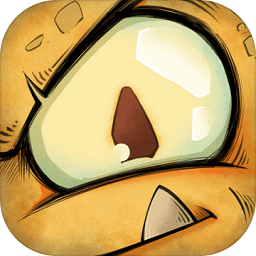希沃白板5如何给视频加超链接 希沃白板5给视频加超链接的方法介绍
时间:2024-06-22 15:37:29
来源:互联网网友
作者:畅想游戏网
希沃白板5如何给视频加超链接?希沃白板5是一款学生与老师都非常喜爱的教学应用,让能提高老师的教学效率,也能让学生体验到有趣的科技带来的高级效果,让学生专心听讲。希沃白板5的课件制作功能让教师们可以轻松创建高质量的课件,而无需掌握复杂的编程语言。通过直观的拖放界面,教师可以轻松添加文本、视频等多媒体元素,制作出生动有趣的课件。希沃白板5还提供了丰富的模板和主题,让教师可以根据不同的课程需求进行选择,使课件更加有条理。你还可以在课件中设置超链接,方便来回跳转,超链接的载体可以是任何部件,下面小编给大家带来希沃白板5给视频加超链接的方法介绍。
-

-
希沃白板手机版app
- 类型:学习办公
- 大小:136.62MB
- 语言:简体中文
- 评分:
- 查看详情
希沃白板5给视频加超链接的方法介绍
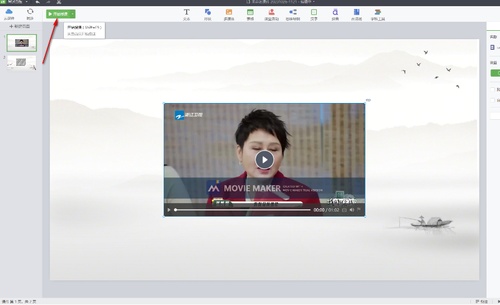
1.首先,我们将希沃白板5点击打开进入,再点击【新建课件】按钮。
2.进入到新建的操作页面中,将【多媒体】选项点击打开,在打开的窗口中找到自己视频素材保存的位置,将视频选中进行插入。
3.插入到页面中的视频素材进行右键点击,在旁边出现的菜单选项中将【添加超链接】选项点击一下。
4.随后,在打开的添加超链接中,你可以设置超链接到页面、网页、授课工具或者是本地文件等,这里我们选择链接到第2页,之后点击确定。
5.添加好了超链接之后,在该视频右上角的位置有一个链接的图标。
6.用鼠标将左上角的【开始授课】按钮进行点击一下,即可进入到授课的窗口中,你可以点击视频即可跳转到链接的页面。
上面的内容就是小编为大家带来的希沃白板5给视频加超链接的方法介绍,希望对有需要的小伙伴能提供一些帮助。
相关文章
- 如何给wps文档里的图片打马赛克 给wps文档里的图片打马赛克的方法介绍
- 希沃白板5如何给视频加超链接 希沃白板5给视频加超链接的方法介绍
- 微信自动扣费功能在哪取消 微信取消自动扣费功能的方法分享
- 华为音乐怎么将歌曲设置成铃声 华为音乐将歌曲设置成铃声的方法分享
- OPPO手机儿童模式在哪打开 OPPO手机儿童模式开启方法步骤
- 华为音乐怎么把歌曲分享给好友 华为音乐把歌曲分享给好友的操作步骤
- 华为音乐怎么设置定时关闭听歌 华为音乐设置定时关闭歌曲的方法
- 华为音乐如何创建音乐派对 华为音乐创建音乐派对的方法介绍
- 小翼管家如何测网速 小翼管家测网速的方法分享
- 饿了么天降红包怎么获得 饿了么天降红包领取方法介绍
简介:希沃白板手机版app是一款让教学变得更轻松的软件。这款软件的功能还有非常多,它提供了丰富的互动教学工具。例如计时器、随机点名工具等等,让你的课堂更加有趣和生动。
查看详情
推荐文章
文章排行
- 1网易云怎么使用钱包功能 网易云使用钱包功能的操作步骤
- 2网易云超清母带音质在哪开启 网易云超清母带音质开启方法介绍
- 3抖音ip怎么设置 抖音ip属地怎么关
- 4潜水员戴夫全鱼怪抓捕教程 潜水员戴夫鱼怪怎么抓
- 5时光小屋如何添加家人账号 时光小屋添加家人账号的方法介绍
- 6时光小屋如何设置日记查看权限 时光小屋设置日记查看权限的操作步骤
- 7萤石云视频在哪打开视频加密功能 萤石云视频打开视频加密功能的方法介绍
- 8微信朋友圈怎么发长视频 微信朋友圈发长视频的操作方法
- 9画世界Pro如何切换界面主题 画世界Pro切换界面主题的操作步骤
- 10画世界Pro在哪导入备份文件 画世界Pro导入备份文件的方法介绍